今回は4回目となる、おすすめショートカット5選を紹介したいと思います。
紹介する内容は頂点移動や位置情報について役立つ機能のショートカットです。
今回はBlender初心者の方向けに、使用頻度の高いショートカットを選びました。
この記事で紹介するショートカット5選
ここでは
クリア【alt+G/alt+R/alt+S】、適用【ctrl+A】、プロポーショナル編集【O(オー)】、トランスフォーム座標系【,(カンマ)】、トランスフォームピボットポイント【.(ピリオド)】について紹介しています。
クリア【alt+G/alt+R/alt+S】
- オブジェクトモードで動かした、位置/回転/スケールの数値を0(スケールは1)に戻すことができます。
| ショートカットキー | 機能 |
|---|---|
| alt+G | 位置の値を0にする |
| alt+R | 回転の値を0にする |
| alt+S | スケールの値を1にする |
オブジェクト>クリアからも同じことができます。
原点はペアレントされている子オブジェクトが親の原点にオフセットします(オフセットされるだけでトランスフォームの数値は変わりません)。
適用【ctrl+A】
- オブジェクトモードで動かしたトランスフォームの値を適用し、
編集した状態を保ちながら、位置/回転/スケールの数値を0(スケールは1)にします。
オブジェクト>適用からも同じことができます。
個別に適用をすることもできますので、位置/回転/スケールのショートカットを登録しておくのもありかと思います。
プロポーショナル編集【O(オー)】
- 選択した頂点(辺や面など)の近くから影響を与える機能のことです。
- 8種類の減衰タイプがあり、「服を指でつまんで引っ張ると、その周りも引っ張られる」みたいなイメージです。
- こちらは以前紹介した記事がございますので、詳しくは下記のリンクからご覧ください。

トランスフォーム座標系【,(カンマ)】
- オブジェクトの移動/回転/スケールをする際の基準となる軸の設定ができます。
- こちらも以前紹介した記事がございますので、詳しくは下記のリンクからご覧ください。
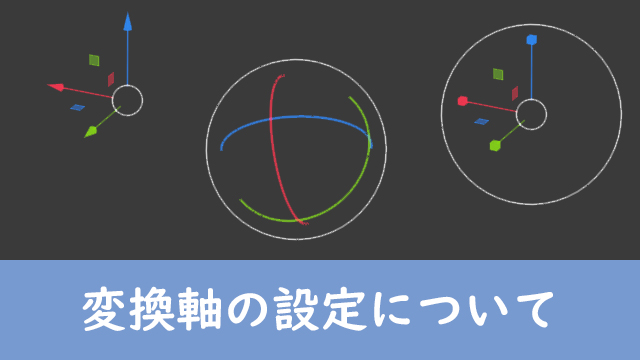
トランスフォームピボットポイント【.(ピリオド)】
- 「移動、回転、スケール」などの機能と使うときの基準となる中心位置のことです。
- こちらも以前紹介した記事がございますので、詳しくは下記のリンクからご覧ください。
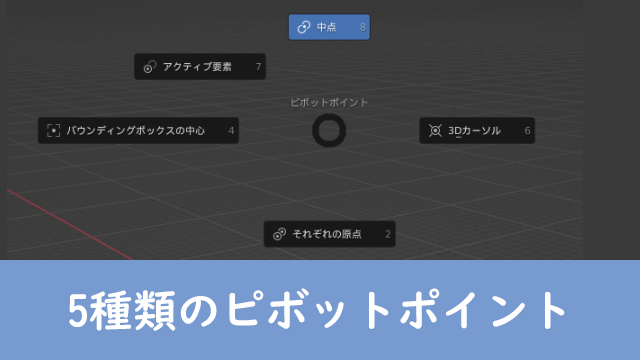
オススメの本
モデリングからテクスチャ、ウェイト、ライティングやレンダリングまで一通りを学ぶことができます。
手順や各種機能についても説明がされていて分かりやすい参考書となっていました。
SHOP
BOOTH
-マナベルCG 出張所-
マナベルCGではBOOTHにて、アセットショップ「マナベルCG 出張所」を開設しています!
テクスチャもpsd、もしくはspp付きで販売していますので、是非とも足を運んでみてください!



まとめ
| ショートカットキー | 機能 |
|---|---|
| alt+G/alt+R/alt+S | クリア |
| ctrl+A | 適用 |
| O(オー) | プロポーショナル編集 |
| ,(カンマ) | トランスフォーム座標系 |
| .(ピリオド) | トランスフォームピボットポイント |
今回紹介したショートカットキーと機能については上図にまとめましたので良ければご覧ください。
プロポーショナル編集、トランスフォーム座標系、トランスフォームピボットポイントは以前に個別で紹介しましたが、振り返りとしてちょうどいいと思い今回軽く紹介しました。
Twitterも運営していますのでフォローしてくるとうれしいです。
記事投稿のお知らせもしていますのでよろしくお願いいたします。
以上、最後まで読んでいただきありがとうございました。
ここの記事で使用しているのはBlender3.3.0となっています。


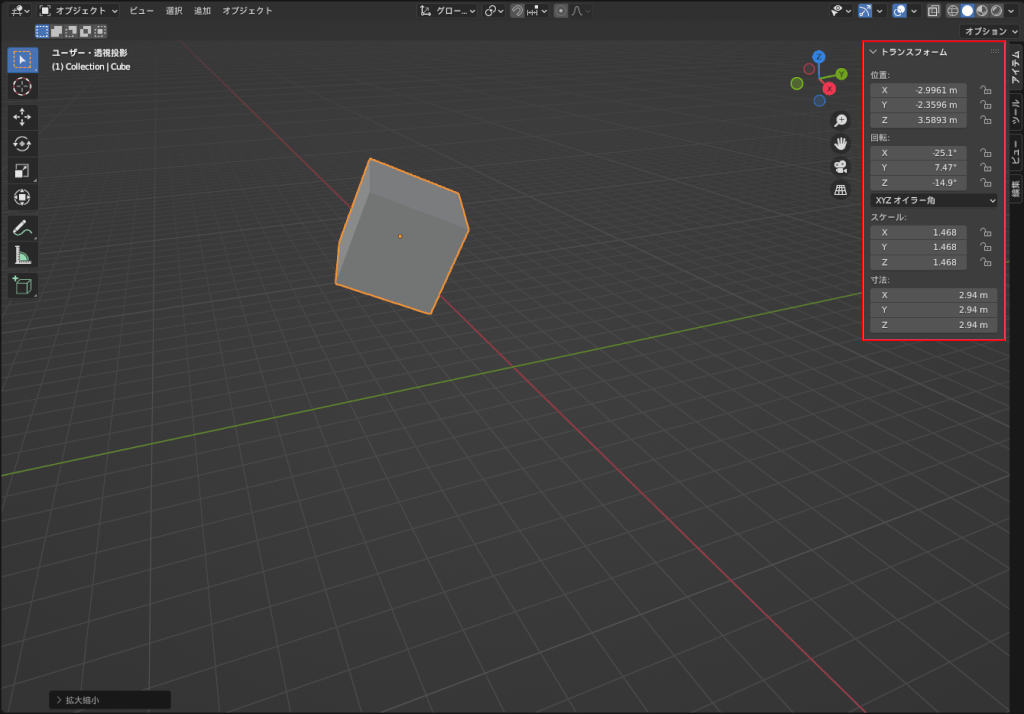
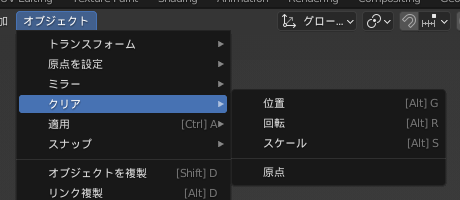



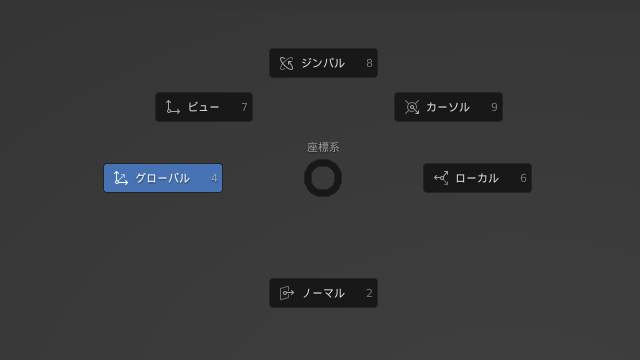
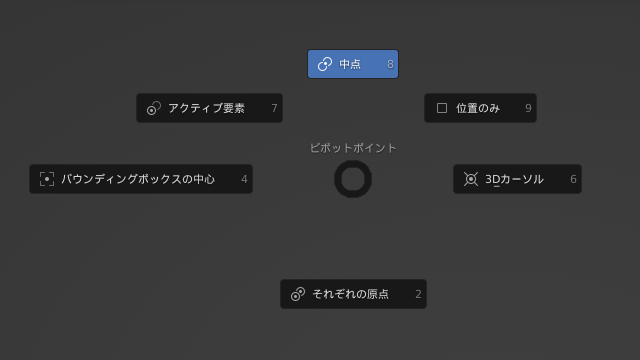






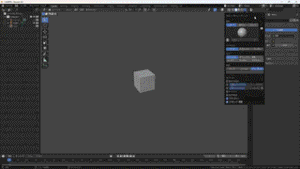


コメント